📢 Advertising Opportunities Available, Promote your product, website, or service today. Contact us on Email → pk3492683@gmail.com
Công Cụ Cắt Hình Ảnh Trực Tuyến Miễn Phí
Cắt Ảnh Trực Tuyến để có một phần cắt chính xác của hình ảnh bạn muốn.
Cách Sử Dụng Công Cụ Cắt Hình Ảnh Của Chúng Tôi
- Nhấp vào nút “Chọn Tệp” để tải lên hình ảnh của bạn.
- Sau khi tải hình ảnh lên, vẽ vùng bạn muốn cắt từ hình ảnh.
- Sau đó nhấp vào nút “Cắt Hình Ảnh” để tải hình ảnh đã cắt về.

Hoạt Động Trên Mọi Thiết Bị
Cắt hình ảnh bằng cách vẽ một hình chữ nhật cắt trên hình ảnh. Bạn có thể sử dụng bất kỳ thiết bị nào (Mac, Windows, Linux và di động). Không cần cài đặt phần mềm.
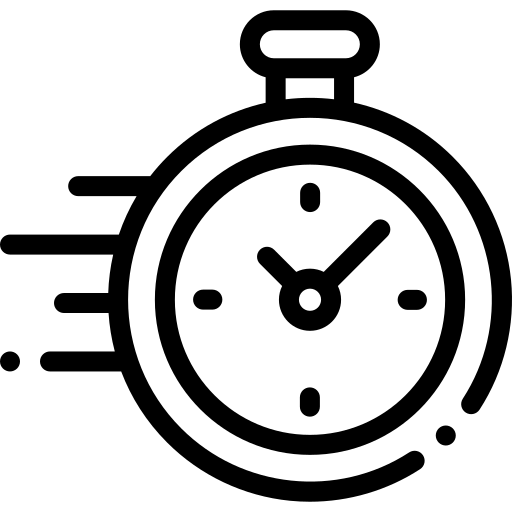
Nhanh Chóng và Dễ Dàng
Hình ảnh của chúng tôi được cắt nhanh chóng và dễ dàng. Công cụ này dễ dàng cắt hình ảnh bằng cách vẽ trên hình ảnh và cũng cắt rất nhanh.

Bảo Vệ Quyền Riêng Tư
Chúng tôi cắt tệp hình ảnh trực tiếp trong trình duyệt. Vì hình ảnh của bạn không bao giờ được tải lên máy chủ của chúng tôi, không ai có thể truy cập chúng.
📢 Advertising Opportunities Available, Promote your product, website, or service today. Contact us on Email → pk3492683@gmail.com
Công Cụ Phổ Biến
Chuyển đổi PDF sang hình ảnh chất lượng cao một cách dễ dàng.
Cách nhanh chóng và dễ dàng để thay đổi kích thước hình ảnh theo bất kỳ kích thước nào.
Giảm dung lượng tập tin hình ảnh lên đến 80-90% bằng công cụ này.
Trích xuất văn bản từ hình ảnh sử dụng công nghệ OCR.
Mã hóa hình ảnh của bạn sang Base64 với mã hóa tối ưu.
Sử dụng công cụ này để cắt bỏ những phần không mong muốn trong hình ảnh.
Tải xuống hình thu nhỏ YouTube với mọi chất lượng.
Trình quét mã QR trực tuyến. Giúp bạn quét mã QR từ hình ảnh hoặc camera.
Tạo mật khẩu mạnh, an toàn và duy nhất ngay lập tức.
Tại sao nên sử dụng công cụ cắt ảnh của chúng tôi?
100% Miễn phí & Không cần đăng ký - Công cụ cắt ảnh của chúng tôi hoàn toàn miễn phí. Không có phí ẩn, đăng ký hay thanh toán nào. Bạn cũng không cần đăng ký hay đăng nhập – chỉ cần truy cập trang web và bắt đầu cắt ảnh ngay lập tức.
Nhiều tỷ lệ khung hình - Công cụ cắt ảnh của chúng tôi hỗ trợ nhiều tỷ lệ khung hình để quá trình chỉnh sửa của bạn linh hoạt nhất có thể. Bạn có thể chọn từ nhiều tỷ lệ khung hình phổ biến như 1:1, 16:9, 4:3 và nhiều tùy chọn khác tùy nhu cầu – cho mạng xã hội, thuyết trình hay sử dụng cá nhân. Ngoài các tỷ lệ mặc định, công cụ còn cho phép bạn thiết lập tỷ lệ khung hình tùy chỉnh, giúp bạn kiểm soát hoàn toàn kích thước cuối cùng của ảnh. Điều này giúp bạn cắt ảnh chính xác theo ý muốn một cách dễ dàng và tỉ mỉ.
Chất lượng cao - Ảnh của bạn giữ nguyên độ phân giải gốc ngay cả sau khi cắt. Công cụ của chúng tôi được thiết kế để đảm bảo chất lượng ảnh không bị giảm trong quá trình cắt.
Xử lý nhanh chóng - Tải lên, cắt và tải ảnh xuống trong vài giây. Công cụ của chúng tôi được xây dựng để nhanh và hiệu quả, mang lại trải nghiệm mượt mà và cực kỳ nhanh từ đầu đến cuối.
Tương thích hoàn hảo với mọi thiết bị – Dù bạn sử dụng máy tính để bàn, máy tính bảng hay điện thoại di động, nền tảng của chúng tôi được tối ưu hóa hoàn toàn để mang lại trải nghiệm mượt mà và nhất quán trên mọi kích thước màn hình.
Cách sử dụng tốt nhất của công cụ cắt ảnh
Tối ưu hóa mạng xã hội dễ dàng – Dễ dàng cắt và thay đổi kích thước ảnh để vừa vặn hoàn hảo với các yêu cầu về kích thước và định dạng của Instagram, Facebook, Twitter, LinkedIn và nhiều nền tảng khác, đảm bảo hình ảnh luôn hiển thị tốt nhất.
Đơn giản hóa ảnh đại diện và ảnh bìa – Dễ dàng tạo ảnh với kích thước tối ưu cho LinkedIn, YouTube, WhatsApp và nhiều nền tảng khác, giúp hồ sơ của bạn luôn chuyên nghiệp trên mọi kênh.
Thương mại điện tử & Ảnh sản phẩm – Trình bày sản phẩm một cách chuyên nghiệp và hấp dẫn với kích thước hoàn hảo và hình ảnh chất lượng cao, tăng niềm tin của khách hàng và thúc đẩy chuyển đổi trên cửa hàng trực tuyến của bạn.
Nhiếp ảnh cá nhân - Dễ dàng loại bỏ các yếu tố không mong muốn khỏi ảnh và nâng cao từng chi tiết để tạo ra những cảnh tuyệt đẹp, có thể chia sẻ, phản ánh những khoảnh khắc đẹp nhất của bạn.
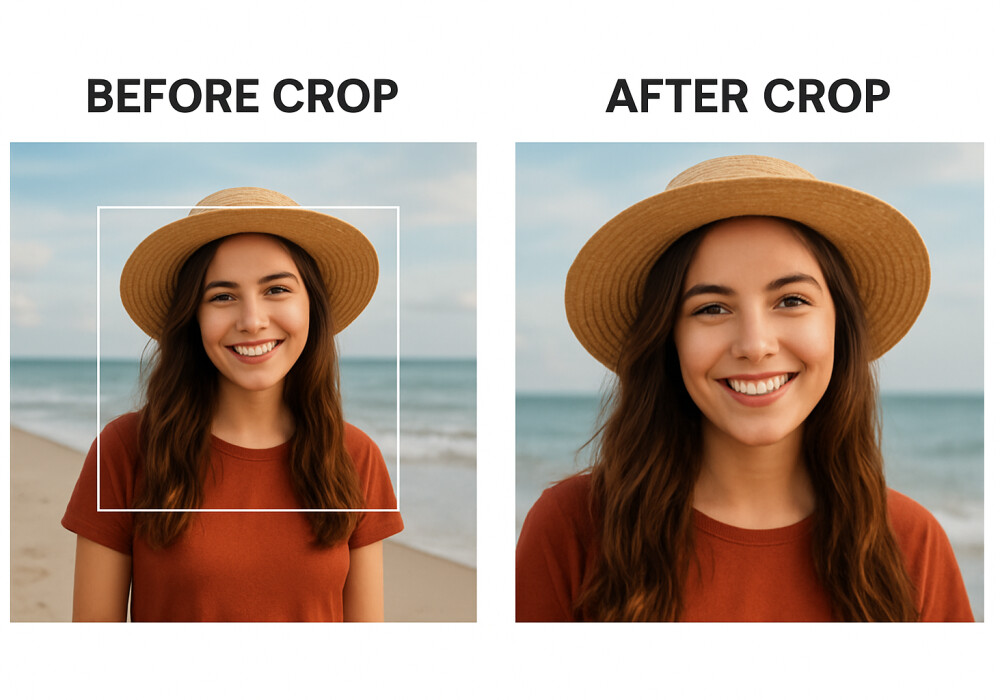
Các tính năng chính:
Cắt chính xác: Kiểm soát chính xác từng pixel để đạt kết quả hoàn hảo và cân đối mỗi lần.
Nhiều tỷ lệ khung hình: Chọn từ nhiều tỷ lệ đã định trước dành cho mạng xã hội, in ấn và web để dễ dàng tạo ảnh với kích thước hoàn hảo cho bất kỳ mục đích nào.
Kích thước tùy chỉnh: Dễ dàng đặt chiều rộng và chiều cao chính xác để tạo ảnh với kích thước phù hợp hoàn hảo với nhu cầu cụ thể của bạn.
Hỗ trợ định dạng: Hoạt động mượt mà với các định dạng phổ biến như JPEG, PNG và WebP, đảm bảo khả năng tương thích và linh hoạt tối đa cho mọi dự án.
Không cần đăng ký: Hoàn toàn miễn phí, không yêu cầu tạo tài khoản, giúp bạn bắt đầu chỉnh sửa ngay mà không gặp rắc rối đăng ký.
Bảo vệ quyền riêng tư: Hình ảnh của bạn được xử lý trực tiếp trên thiết bị của bạn và không bao giờ lưu trữ trên máy chủ nào, đảm bảo quyền riêng tư và an toàn tuyệt đối cho tệp.
Cách cắt ảnh PNG
- Tải ảnh PNG của bạn lên công cụ cắt bằng cách nhấp vào nút Chọn tệp hoặc kéo thả tệp vào khu vực được chỉ định.
- Khi ảnh được tải lên, bạn sẽ thấy bản xem trước cùng với công cụ cắt. Sử dụng công cụ để chọn khu vực bạn muốn cắt.
- Sau khi chọn khu vực, bạn có thể điều chỉnh kích thước công cụ cắt bằng cách kéo các tay cầm hoặc sử dụng các trường nhập chiều rộng và chiều cao.
- Khi đã chọn khu vực và điều chỉnh kích thước, nhấn nút Cắt để tải xuống ảnh đã cắt.
Các tỷ lệ khung hình phổ biến
Tỷ lệ mạng xã hội:
- Instagram Square: 1:1 (1080x1080)
- Instagram Story: 9:16 (1080x1920)
- Ảnh bìa Facebook: 16:9 (1200x675)
- Twitter Header: 3:1 (1500x500)
- Bài đăng LinkedIn: 1.91:1 (1200x627)
Tỷ lệ in ấn:
- In tiêu chuẩn: 4:3 (8x6 inches)
- Chân dung: 3:4 (6x8 inches)
- Danh thiếp: 3.5:2 (3.5x2 inches)
- Áp phích: 2:3 (16x24 inches)
crop-image-lang.web_ratios
- Màn hình rộng: 16:9 (1920x1080)
- Biểu ngữ: 728x90 pixels
- Hình vuông: 1:1 (500x500)
- Hình chữ nhật: 4:3 (800x600)
📢 Advertising Opportunities Available, Promote your product, website, or service today. Contact us on Email → pk3492683@gmail.com
Blog Section
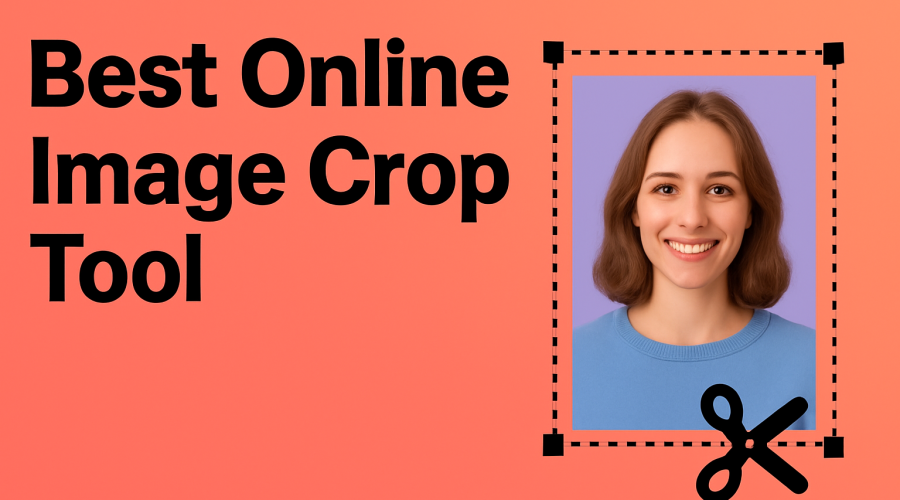
Cropping an image is one of the most common editing needs for photographers, designers, and social media users....
Post date 16 August 2025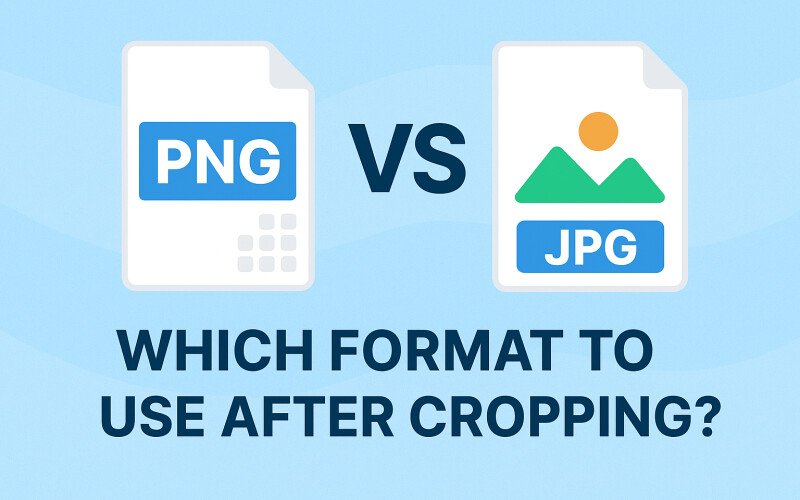
When working with images, one of the first questions after editing or cropping is...
Post date 14 August 2025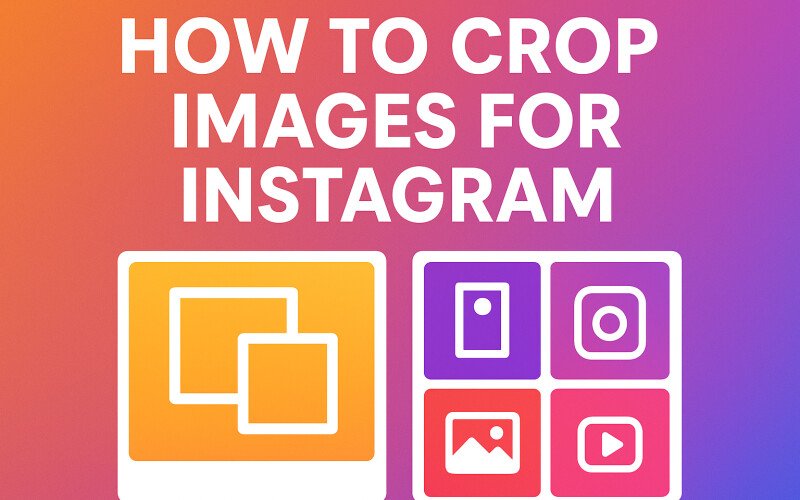
Instagram is a visual platform, and cropping your photos correctly can make the difference between....
Post date 14 August 2025Câu Hỏi Thường Gặp
Công Cụ Cắt Hình Ảnh Này Có Thực Sự Miễn Phí Không?
Vâng, hoàn toàn! Công cụ cắt ảnh của chúng tôi 100% miễn phí, không có phí ẩn, không có gói cao cấp và không yêu cầu đăng ký. Bạn có thể cắt vô số ảnh trực tiếp từ trình duyệt mà không cần tải phần mềm hay tạo tài khoản.
Cắt Có Giảm Chất Lượng Hình Ảnh Không?
Việc cắt ảnh không làm giảm chất lượng các điểm ảnh còn lại — phần ảnh bạn giữ lại vẫn giữ nguyên như bản gốc. Khi cắt, bạn chỉ loại bỏ những khu vực không mong muốn xung quanh đối tượng; độ phân giải của phần còn lại vẫn không thay đổi.
Tôi Có Thể Cắt Nhiều Hình Ảnh Cùng Một Lúc Không?
Hiện tại, công cụ này chỉ được thiết kế để cắt từng ảnh một nhằm đảm bảo chất lượng cao nhất và tốc độ xử lý nhanh nhất. Điều này giúp bạn điều chỉnh chính xác khu vực cắt cho mỗi ảnh và tải xuống ngay lập tức mà không làm giảm chất lượng hay quyền riêng tư.
Những Định Dạng Tệp Nào Được Hỗ Trợ?
Công cụ cắt ảnh này hỗ trợ tất cả các định dạng ảnh phổ biến nhất, bao gồm JPG, JPEG, PNG và WebP. Bạn có thể tải lên ảnh ở bất kỳ định dạng nào trong số này và cắt mà không lo vấn đề tương thích.
Tôi có thể xoay hoặc lật ảnh trong khi cắt không?
Có! Ngoài việc cắt ảnh, công cụ này còn cho phép bạn xoay và lật ảnh trước khi tải xuống phiên bản cuối cùng. Bạn có thể xoay ảnh sang trái hoặc phải để điều chỉnh hướng, hoặc lật ngang/dọc để tạo hiệu ứng gương. Các tùy chọn này giúp dễ dàng chỉnh thẳng ảnh nghiêng, thay đổi góc nhìn hoặc tạo hiệu ứng vui nhộn, đồng thời giữ nguyên chất lượng ảnh.
Công cụ này có hỗ trợ nền trong suốt (PNG) không?
Có! Nếu bạn tải lên file PNG có nền trong suốt, công cụ này sẽ giữ nguyên tính trong suốt khi cắt. Bạn chỉ cắt những gì cần, các khu vực trong suốt sẽ không bị ảnh hưởng — không thêm nền trắng hay màu không mong muốn. Chỉ cần đảm bảo tải xuống ảnh đã cắt ở định dạng PNG để giữ tính trong suốt, vì các định dạng như JPG không hỗ trợ nền trong suốt.
Tại sao ảnh của tôi không thể tải lên?
Nếu ảnh không tải lên được, thường là do một trong những nguyên nhân sau:
- Định dạng file không hỗ trợ: Công cụ hoạt động tốt nhất với file JPG, JPEG, PNG và WebP. Các định dạng khác (như TIFF, BMP hoặc RAW) có thể không được chấp nhận.
- Kích thước file quá lớn: Ảnh quá lớn có thể vượt quá giới hạn tải lên 20 MB. Hãy thử nén hoặc thay đổi kích thước trước khi tải lên.
- Kết nối internet chậm hoặc không ổn định: Kết nối yếu có thể gián đoạn quá trình tải lên. Hãy làm mới trang hoặc thử lại trên mạng mạnh hơn.
- Sự cố trình duyệt: Trình duyệt cũ hoặc bộ nhớ cache quá nặng đôi khi gây ra vấn đề. Xóa cache hoặc chuyển sang trình duyệt hiện đại (như Chrome, Edge hoặc Firefox) thường giải quyết được.
Kiểm tra kỹ các điểm trên, và ảnh của bạn sẽ tải lên mượt mà để cắt.
Tôi có thể cắt ảnh theo kích thước cụ thể (ví dụ: bài đăng Instagram, ảnh bìa Facebook) không?
Có! Công cụ này cho phép bạn cắt ảnh theo kích thước chính xác cho bất kỳ nền tảng hoặc mục đích nào. Bạn có thể điều chỉnh khu vực cắt thủ công hoặc sử dụng tỷ lệ khung hình định sẵn cho các định dạng mạng xã hội phổ biến, như:
- Bài đăng Instagram: 1:1 (vuông)
- Câu chuyện Instagram: 9:16
- Ảnh bìa Facebook: 820×312 pixels
- Thumbnail YouTube: 16:9
Bằng cách chọn kích thước hoặc tỷ lệ khung hình chính xác, bạn đảm bảo ảnh vừa vặn hoàn hảo mà không bị co giãn hay biến dạng. Tính năng này giúp tạo bài đăng, banner và ảnh hồ sơ chuyên nghiệp chỉ với vài cú nhấp chuột.
Có cách nào hoàn tác việc cắt không?
Có! Trong quá trình chỉnh sửa ảnh, công cụ này cho phép bạn Đặt lại ảnh đã cắt bất cứ lúc nào trước khi tải xuống. Bạn có thể di chuyển hoặc thay đổi kích thước khu vực cắt, xoay hoặc lật ảnh, và nếu sai sót, chỉ cần nhấp vào nút Đặt lại để trở về ảnh gốc.
Tại sao ảnh đã cắt của tôi bị mờ?
Nếu ảnh đã cắt bị mờ, thường là do một trong các lý do sau:
- Phóng to khu vực đã cắt: Việc cắt loại bỏ một phần ảnh gốc. Nếu bạn phóng to hoặc mở rộng khu vực cắt vượt quá độ phân giải gốc, ảnh có thể bị mờ hoặc răng cưa.
- Ảnh gốc có độ phân giải thấp: Nếu ảnh ban đầu nhỏ hoặc chất lượng thấp, việc cắt sẽ không cải thiện độ nét mà chỉ giảm phạm vi hiển thị.
- Lưu ở định dạng chất lượng thấp: Xuất dưới dạng JPEG nén cao có thể làm giảm độ sắc nét. Để có kết quả tốt nhất, lưu dưới dạng PNG hoặc JPEG chất lượng cao.
- Chỉnh sửa hoặc thay đổi kích thước quá nhiều: Nhiều lần cắt, thay đổi kích thước hoặc xoay có thể làm giảm chất lượng nhẹ theo thời gian.
Công cụ này có an toàn cho ảnh nhạy cảm không?
Có! Công cụ Cắt Ảnh này được thiết kế với quyền riêng tư và bảo mật. Khi bạn tải ảnh lên:
- Các tệp được xử lý theo thời gian thực và không lưu trữ lâu dài trên máy chủ của chúng tôi.
- Không thu thập thông tin cá nhân, và ảnh của bạn được tự động xóa sau khi cắt.
- Tất cả quá trình xử lý diễn ra an toàn qua kết nối trình duyệt của bạn, giảm thiểu rủi ro bị bên thứ ba truy cập.
Kích thước ảnh tối đa tôi có thể tải lên là bao nhiêu?
Bạn có thể tải ảnh lên tối đa 20 MB. Điều này cho phép bạn làm việc với ảnh độ phân giải cao mà không gặp vấn đề. Nếu file lớn hơn 20 MB, bạn có thể cần nén hoặc thay đổi kích thước trước khi tải lên. Giữ kích thước file trong giới hạn này giúp việc cắt ảnh dễ dàng và nhanh chóng hơn mà không làm giảm chất lượng.
Công cụ có hỗ trợ định dạng HEIC/RAW không?
Không, công cụ hiện tại không hỗ trợ HEIC hoặc RAW. Nó hoạt động tốt nhất với các định dạng phổ biến như JPG, JPEG, PNG và WebP.
Tôi có thể điều chỉnh độ sáng/độ tương phản sau khi cắt không?
Công cụ này chỉ tập trung vào việc cắt ảnh. Để chỉnh sửa nâng cao, hãy thử Trình chỉnh sửa ảnh của chúng tôi.

 Xem Trước
Xem Trước